Como enviar a NF-e emitida por e-mail ao cliente no SIGE Cloud
Por padrão, o sistema possui o envio automático das NF-es emitidas para o e-mail do cliente. Mas isso somente será realizado se for o e-mail geral no cadastro dessa pessoa, e também, se tiver configurado o servidor de e-mails no cadastro da empresa.
O e-mail padrão do cliente/fornecedor deve ser informado acessando o menu lateral Cadastros, submenu Pessoas, editando a pessoa, no campo E-mail Geral, conforme a imagem abaixo.
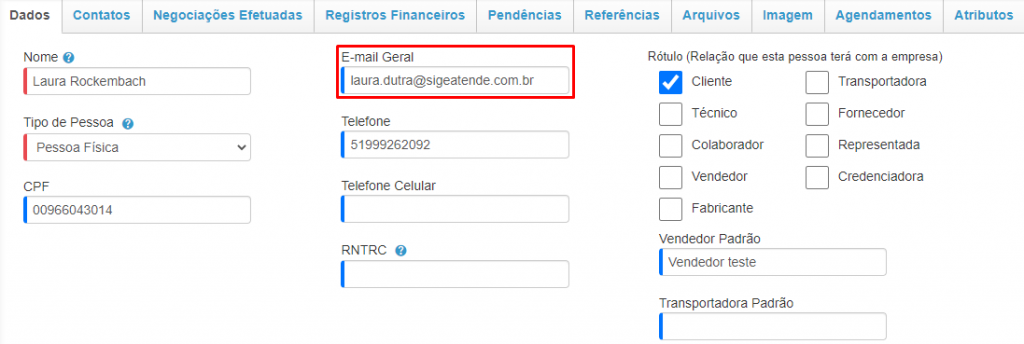
Porém, caso você já tenha emitindo uma NF-e para essa pessoa e não havia o e-mail geral informado neste local, a NF-e foi emtida sem essa informação e logo, o SIGE Cloud não saberá para qual endereço esse documento fiscal deve ser encaminhado. Então, nesse caso, você deverá realizar esse envio manualmente pelo seu e-mail pessoal, sem vínculo com o sistema.
Para realizar o download, acesse o menu lateral Fiscal, submenu NF-e Emitidas.
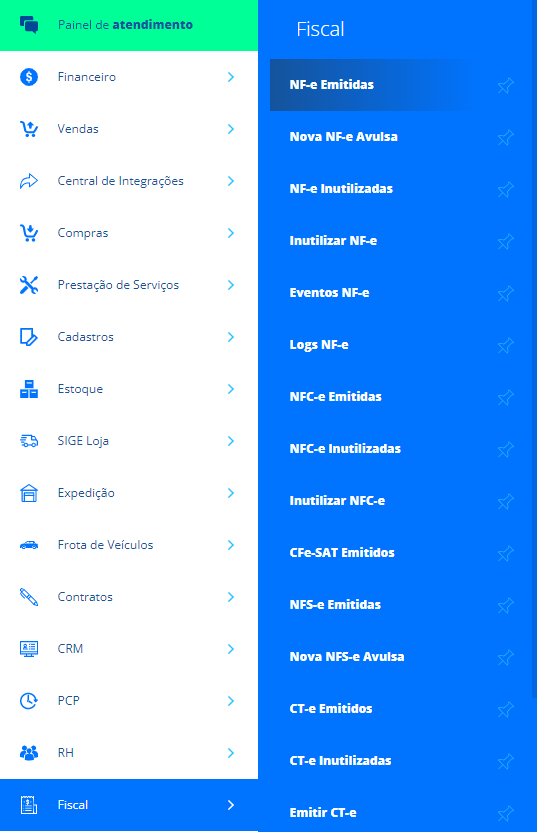
Em seguida, selecione a NF-e que deseja enviar ao cliente e no Mais Ações, clique em Baixar XML e/ou Baixar DANFE, de acordo com o documento que deseja enviar ao cliente.
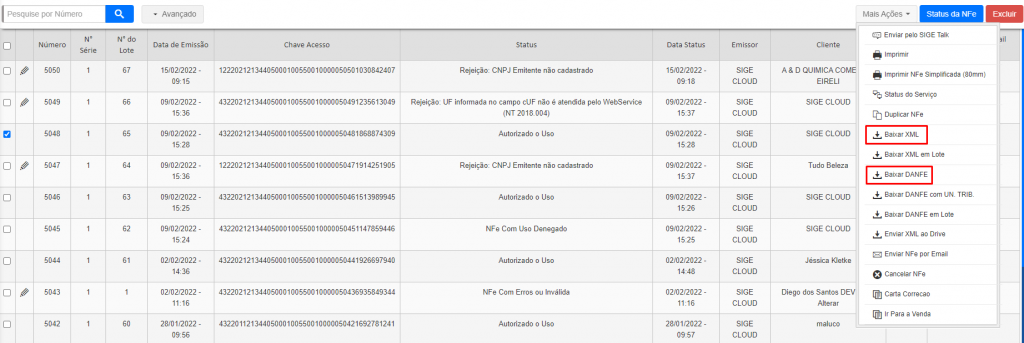
Após o download, basta enviar os documento através do seu e-mail pessoal.
Fique atento! É importante que você deixe registrado o e-mail padrão de todas as pessoas registradas em seu sistema, para que os documentos sejam enviados sem inconsistências futuramente.
Restou alguma dúvida? Não tem problema! A nossa equipe de suporte é composta por especialistas que estão à disposição para lhe auxiliar no que for preciso. Para contatar nossa equipe, acesse o chat dentro do sistema ou nos envie um e-mail através do: suporte@sigeatende.com.br
